有名なSEO対策ツールといえばGoogleアナリティクスやGoogleサーチコンソールでしょう。しかし今回ご紹介するのは「Mozbar(モズバー)」というツールです。
Webサイト運営初心者にとっては聞き慣れないツールですが、マーケターにとっては必須ツール。MozbarがあればコンテンツやWebサイトの「強さ」が把握できます。それではMozbarとは何か、具体的な使い方などについてご紹介します。
目次
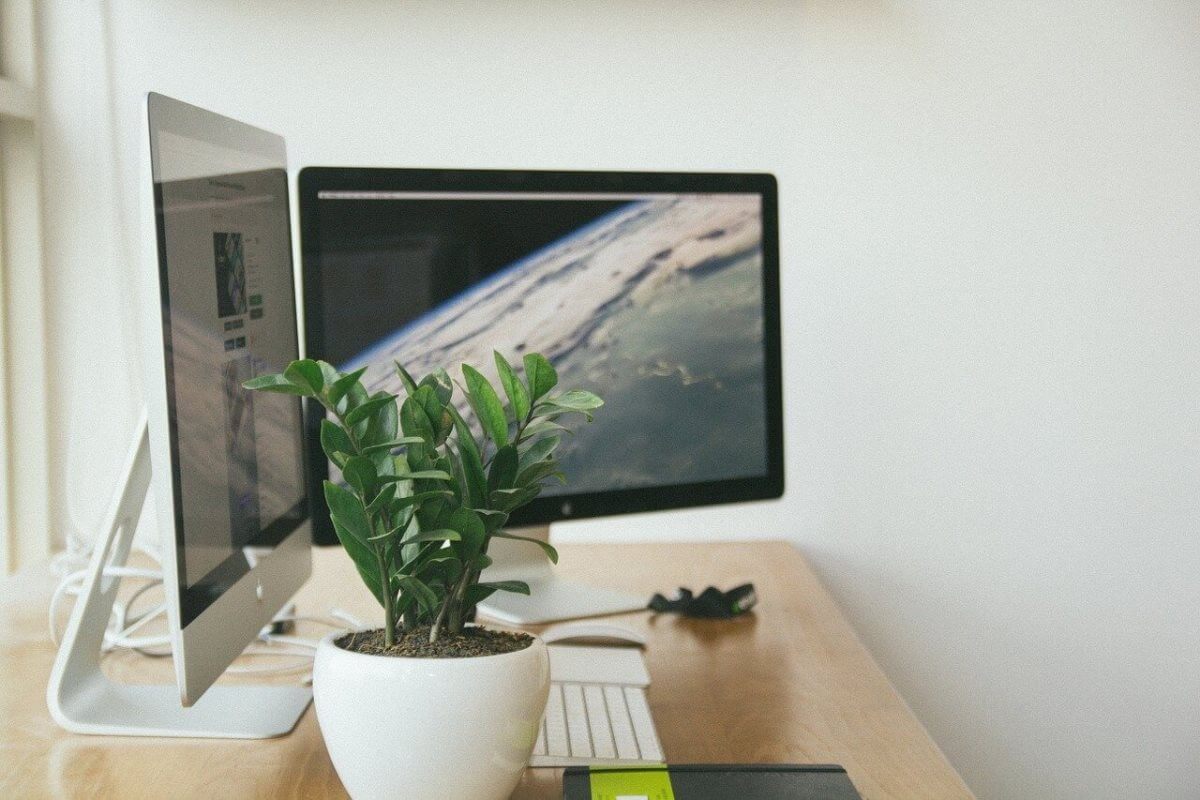
Mozbarは、アメリカ・ワシントン州に拠点を置くマーケティング関連のツールや情報を提供する会社であるMozが開発したツールです。海外ウェブマーケティング市場では有名な企業であり、多数のSEOツールを開発・提供しています。その1つがMozbarです。
MozbarはChromeブラウザにインストールする拡張機能であり、Webサイトを閲覧しながらそのコンテンツやWebサイトの「強さ」を把握できます。具体的には「PA(ページオーソリティ)」と「DA(ドメインオーソリティ)」という指標で表示されます。
PAもDAも1~100の数値で表され、100に近づくほど「SEO的に強いコンテンツやサイト」ということになります。数値はMozが即時にスコアリングしたものですが、精度は比較的高いため、参考指標として活用できます。

Mozbarを使うメリットは「自社コンテンツ・サイトと他社コンテンツ・サイトの強さを比較できる」ことです。Mozbarで表示される自社のPAとDA、他社のPAとDAを比較することでSEO上の強さを知り、これから作成するコンテンツが上位表示可能かどうかの指標として参考になります。
例えば、これから「法人クレジットカード 比較」のキーワードでコンテンツを作成すると仮定します。構成案を作成するにあたり上位表示コンテンツの調査・分析を行うことでしょう。その際にPAを確認すると、上位表示されているコンテンツがどれくらい高い評価を受けているかを把握します。
もしもPAが低いようなら自社コンテンツの上位表示が十分に狙え、高ければ難しいというような判断ができるので、効率よく上位表示されやすいキーワードを探したりすることが可能になります。
基本的にはDAが強いWebサイトのコンテンツが上位表示されやすい傾向にあるため、そうしたWebサイトに真っ向から勝負を挑むのではなく、競合の少ない領域で少しずつDAを強めていきながらWebサイトを成長させるといった戦略を検討するべきでしょう。

では、まずMozbarの登録方法を解説します。ステップとしては簡単なので、まずは登録してみましょう。
chromeウェブストアのMozbarページにアクセスしたら「Chromeに追加」をクリックし、続いて「拡張機能を追加」をクリックしましょう。

Mozbarのアイコンが追加されます。アイコンが表示されない場合は画面右上部の「拡張機能(パズルマーク)」をクリックし、Mozbar横のピンマークをクリックしてブックマークバーにMozbarをピン留めしましょう。
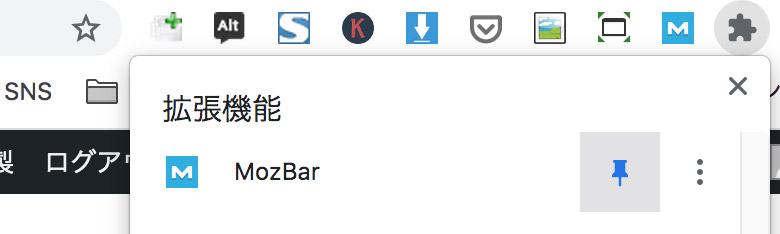
次にMozbarのアカウントを作成します。Mozbarが表示されるようになったら「Create an Account」をクリックしてください。

メールアドレスとパスワードを入力したら、「I agree to the Moz~」と「私はロボットではありません」にチェックを入れて「Create an Account」をクリックしましょう。
登録したメールアドレス宛に確認メッセージが届くので、開封して「Activate Your Account」をクリックしてください。
以上でMozbarの登録は完了です。

Mozbarを使うには画面右上部のMozbarアイコンをクリックするだけです。アイコンの色がグレーならオフ、ブルーならオンになっている証拠です。
Mozbarの拡張機能管理ページではMozbarのオン/オフの切り替えについて、「クリックされた場合のみ」「特定のサイト(URL指定)」「すべてのサイト」を任意に選べるようになっています。
Mozbarがオンになっている状態でWebサイトにアクセスするか、Webサイトを表示した状態でMozbarをオンにするとMozbarが表示されます。アイコンをクリックするだけでオン・オフの切り替えが可能です。
MozbarにはPAとDAが1~100のスコアで表示されています。このスコアが表示中のコンテンツのPAであり、Webサイト全体のDAということになります。

視線を右に向けると「Spam Score」がパーセンテージで表示されています。この指標はMoz独自の評価によって、Webサイトがスパム(悪質)かどうかを判断するものです。
他のコンテンツや他社サイトと比較してスパムスコアが突出して高い場合は危険と判断できます。
PAとDAが見られるようになったら、これから作成しようとしているコンテンツのメインキーワードで検索し、上位表示コンテンツのPAとDAを確認しましょう。上位表示コンテンツのPAが低いほど狙い目になるキーワードです。しっかりとしたコンテンツ構成案を作成し、ユーザーにとって有益なコンテンツを作成すれば効率よく上位表示が狙えます。

Googleは「ユーザーに有益なコンテンツを上位表示させる」という方針があります。一方で、Webサイトやコンテンツの専門性、権威性なども評価しているため、Webサイト運営初期に競合がひしめく領域や検索ボリュームの多いキーワードで真っ向から勝負するのは得策ではありません。
まずは強い競合サイトが少ない領域で徐々に実績を積みましょう。Mozbarはそうした戦略的なSEO対策に欠かせないツールなのです。
